Ja Google Maps neizdodas automātiski pagriezt navigācijas laikā, tas var būt ļoti kaitinoši. Ja nevēlaties pastāvīgi noliekt galvu pa labi vai pa kreisi, lai būtu pareizi, šī problēma ir jāatrisina pēc iespējas ātrāk. Un tieši tā ir šīs rokasgrāmatas tēma.
Ko darīt, ja Google Maps nedarbosies automātiski
Pārbaudiet automātiskās pagriešanas iestatījumus
- Palaidiet Google Maps un atlasiet sava lietotāja konta profila attēlu
- Iet uz Navigācijas iestatījumi

- Atrodiet Turiet karti uz ziemeļiem uz augšu opciju un pārliecinieties, vai tā nav ieslēgta
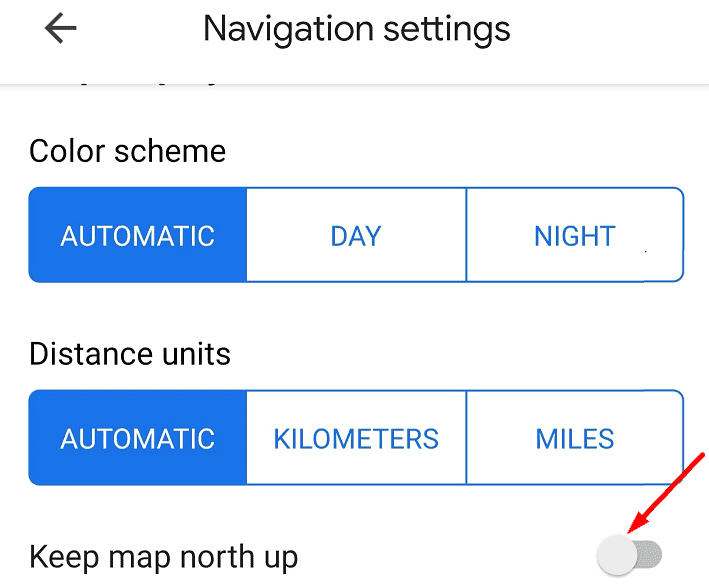
- Pārbaudiet akumulatora optimizācijas iestatījumus un pārliecinieties, vai pakalpojumam Google Maps nav iekļauti akumulatora iestatījumi.
Ja izmantojat Google Maps, lai pārvietotos, kamēr braucat, pārliecinieties, ka arī Android Auto ir izslēgts no akumulatora iestatījumiem.
⇒ Piezīme: Ja braucat ar automašīnu, no ziemeļiem uz automašīnas virzienu varat mainīt tikai pēc galamērķa iestatīšanas. Šī opcija ir pieejama pirms navigācijas sākšanas. Ņemiet vērā, ka navigācijas laikā kompasa ikona nav redzama ekrānā.
Tālruņa iestatījumos iespējojiet automātisko pagriešanu
Pārliecinieties, vai tālrunī ir iespējota arī automātiskās pagriešanas funkcija. Velciet uz leju ar līdz pirkstiem un pieskarieties opcijai Automātiski pagriezt.
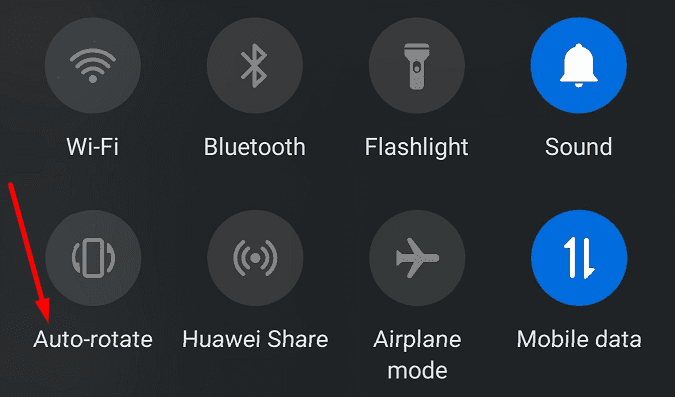
Vēlreiz palaidiet lietotni Google Maps un pārbaudiet, vai automātiskās pagriešanas funkcija tagad darbojas pareizi.
Notīriet Google Maps kešatmiņu
Šo problēmu var novērst, iztīrot Google Maps kešatmiņu. Tā kā jūsu ierīcē uzkrājas arvien vairāk pagaidu failu, tie var traucēt noteiktu lietotņu funkciju darbību. Kešatmiņas notīrīšana var palīdzēt atrisināt šo automātiskās pagriešanas problēmu.
- Iet uz Iestatījumi un pieskarieties Lietotnes
- Atkarībā no tālruņa modeļa un Android versijas, iespējams, būs jāizvēlas Lietotnes atkal
- Izvēlieties Google kartes un pēc tam pieskarieties Uzglabāšana
- Pieskarieties Iztīrīt kešatmiņu pogu un mēģiniet vēlreiz

- Ja problēma joprojām pastāv, pieskarieties Izdzēst datus pogu arī.
Vai šie risinājumi palīdzēja? Paziņojiet mums tālāk sniegtajos komentāros.